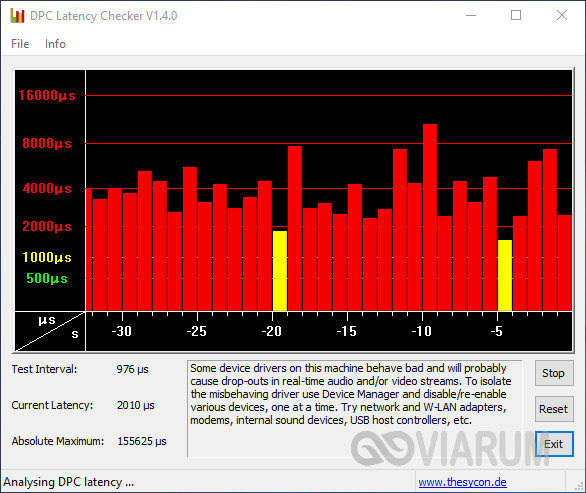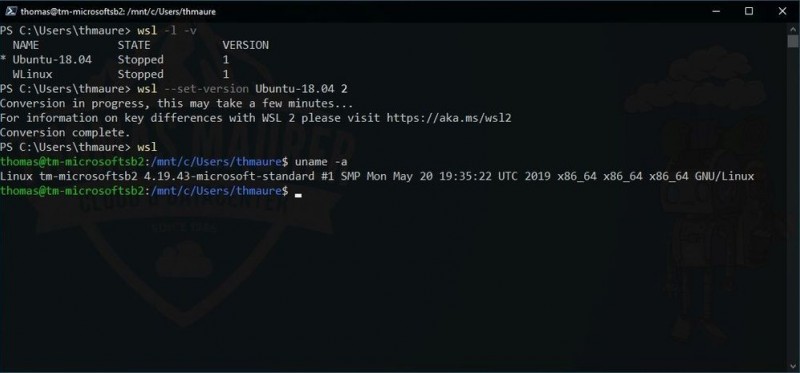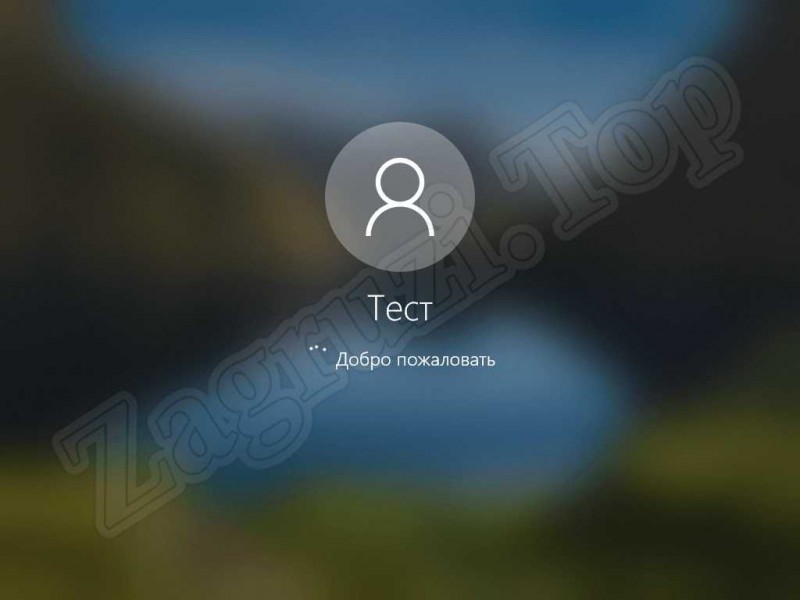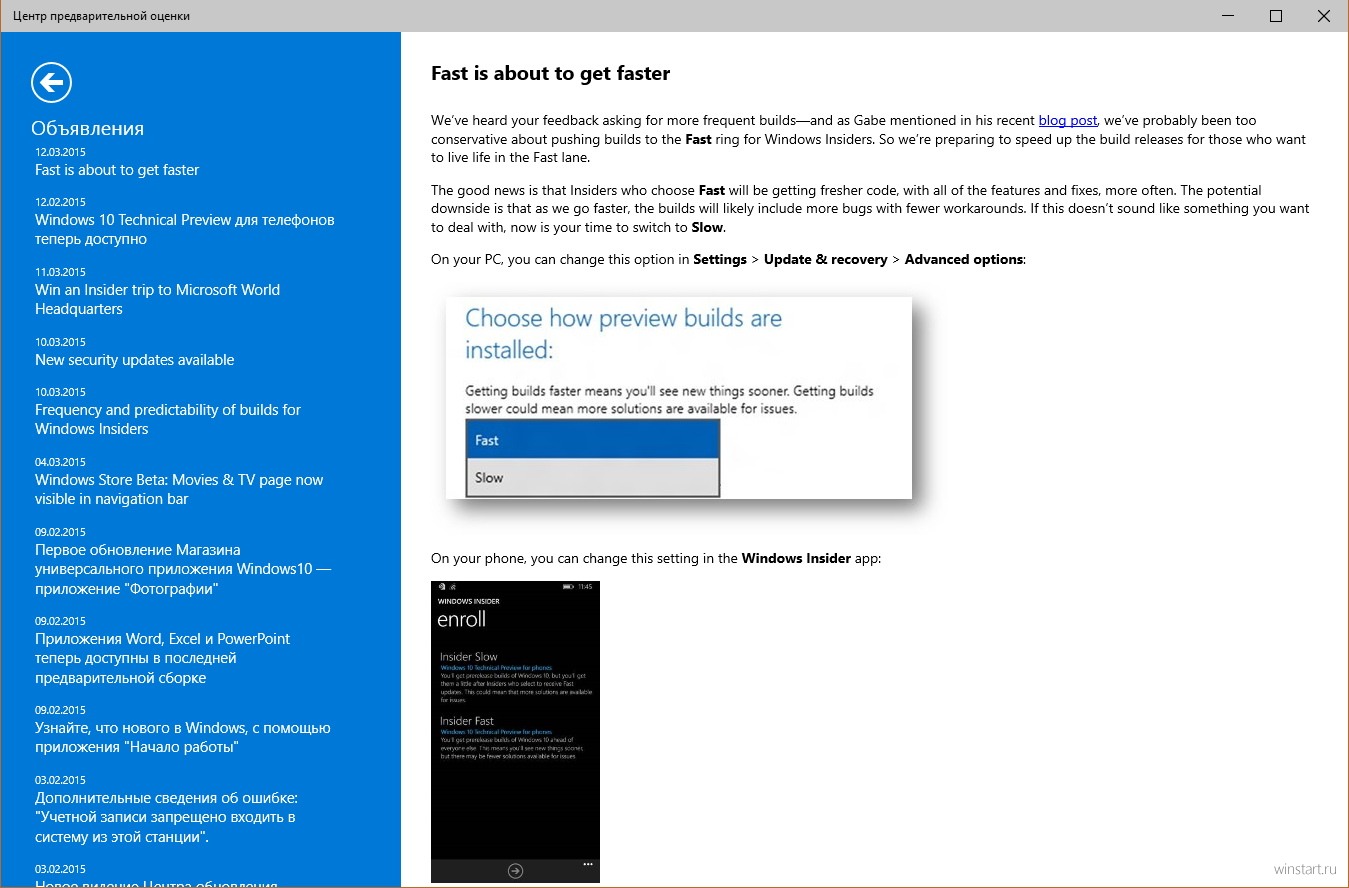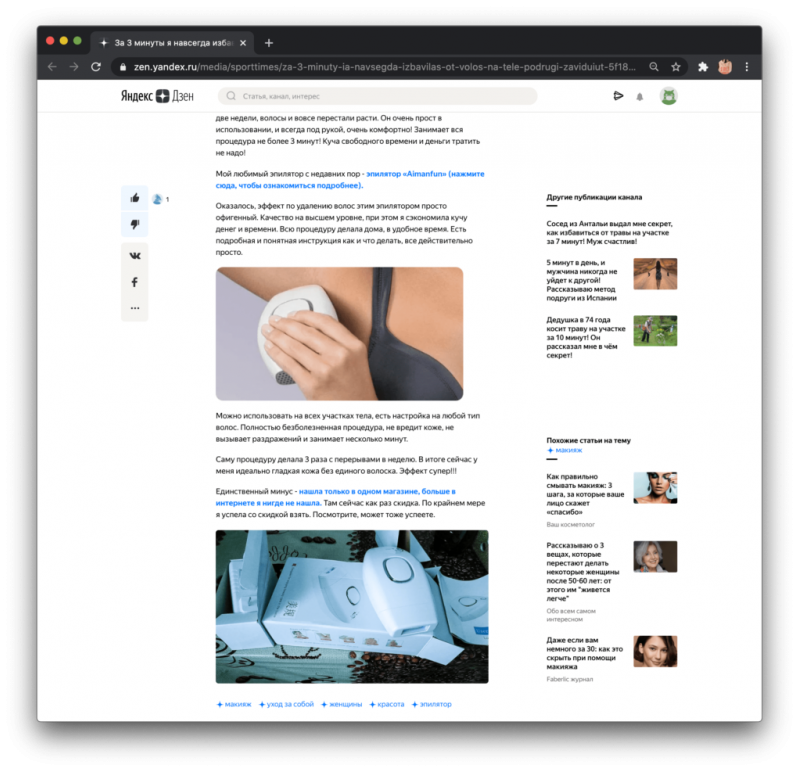Davinci resolve системные требования windows
Содержание:
- Ускоряем работу DaVinci Resolve на слабых компьютерах. 5 полезных лайфхаков
- Базовое сравнение между DaVinci Resolve и DaVinci Resolve Studio
- Основы за полчаса
- DaVinci Resolve — VEDITOR — видеомонтаж, видеосъемка
- Монтируем первый клип
- Хорош ли DaVinci Resolve для начала?
- Урок по S-log
- Установка Davinci Resolve и работа в видеоредакторе
- Davinci Resolve – мощный, бесплатный видеоредактор
- Davinci resolve настройка рендера
- Fedor & Kar-paniyaDaVinci Resolve 11.1.2
- Просадка при рендеренге fusion в Davinci resolve
- Полный курс обучения — DaVinci Resolve — Video Film
Ускоряем работу DaVinci Resolve на слабых компьютерах. 5 полезных лайфхаков
Когда дело доходит до монтажа или цветкора внутри DaVinci Resolve, требуется довольно мощный компьютер.
Опытный колорист Алекс Джордан из Learn Color Grading предлагает несколько полезных советов для тех кто хочет выжить максимум из своего не самого мощного компьютера, при этом комфортно работать в DaVinci Resolve.
Первым шагом в улучшении производительности воспроизведения Resolve является изменение оптимизированных параметров мультимедиа и кэша рендеринга. Для этого перейдите на панель Settings. На вкладке « Master Settings Tab » найдите раздел, « Optimized Media» и «Render Cache».
Если вы пользователь Windows, измените оба на DNxHR SQ. Если вы используете старый Mac, вам нужно использовать ProRes 422 LT.
После этого просмотрите раскрывающееся меню Render Cache и убедитесь, что установлен флажок «Enable background caching after ___ second» (Включить фоновое кэширование через _ секунды)». Также измените временной интервал на 1 секунду. После того, как вы внесли все изменения, нажмите ОК.
Затем в меню « Playback» убедитесь, что «Use optimized media if available«, включено. В том же меню измените настройку Render Cache с «None» на «User».
Как объяснено, эти три шага подготовят Resolve для оптимизации ваших кадров. Однако это не говорит программному обеспечению о том, что нужно начинать оптимизировать ваши клипы. Вы должны сделать это вручную, щелкнув правой кнопкой мыши по файлу и выбрав « Render Cache Color Output».
Как только вы это сделаете, вам придется подождать, пока программа отобразит оптимизированный носитель. После того, как процесс будет завершен, вы увидите, что процесс очистки и воспроизведения будет намного более плавным, практически без пропущенных кадров.
Несмотря на то, что у вас могут быть оптимизированные медиафайлы, вы заметите, что когда вы начнете добавлять видеоэффекты и цветовые узлы, ваша временная шкала снова замедлится. Это происходит на всех машинах — старых или новых. Чтобы это исправить, щелкните правой кнопкой мыши на своем клипе и выберите «Render Cache Color Output».
Если вы выберете эту опцию, в верхней части вашего видео появится красная полоса, которая постепенно изменит цвет на синий. Как только вся полоса станет синей, вы сможете добавлять столько эффектов и настроек изображения, сколько пожелаете, не влияя на производительность воспроизведения.
Важно отметить, что этот пятиэтапный процесс чрезвычайно эффективен — даже до такой степени, что процесс редактирования на старом ноутбуке становится простым. Фактически, для всего урока Алекс использует ноутбук Sony VAIO 2013 года, оснащенный 2,9 ГГц процессором Intel Core i7-3520M, графическим процессором GeForce GTX640M LE 1 ГБ и 12 ГБ оперативной памяти
Какой бы старой машины ни была машина, всегда есть шаги, которые вы можете предпринять в качестве редактора, чтобы убедиться, что ваше программное обеспечение для редактирования оптимизировано для вашей системы.
Также уроки по DaVinci Resolve можно найти в разделе тут
Вы можете стать автором нашего популярного ресурса. Читаем тут.
КАК ОСВЕТИТЬ БЛЕСТЯЩИЕ ПРЕДМЕТЫ. ДЕЛИМСЯ СЕКРЕТАМИ
Группа Vk — https://vk.com/clubfidller_fly живое общение, интересные видео, новости, комментарии.
Группа Fb — https://www.facebook.com/profshope — короткие новости о кинотехники, видео, новости, интересные диалоги
Instagram — https://www.instagram.com/fidller_com самые интересные картинки, фотографии, с минимумом текста
Если вы нашли ошибку, пожалуйста, выделите фрагмент текста и нажмите Ctrl+Enter.
источник
Базовое сравнение между DaVinci Resolve и DaVinci Resolve Studio
Примечание. DaVinci Resolve часто обновляется, поэтому возможности как бесплатной, так и платной версий могут измениться в будущем.
| Плюсы DaVinci Resolve | Плюсы DaVinci Resolve Studio |
| Ничего не стоит — бесплатно, просто нужно скачать. | Розничные продажи за 299 долларов (для версий DaVinci Resolve 14 и 15) |
| Идеально подходит для многих проектов, требующих ограниченных возможностей редактирования | 3D инструменты, десятки Resolve FX и многое другое |
| Поддерживает разрешение до 4K UHD | Бесплатные обновления для будущих версий Resolve для размещения новых функций. |
| Нет водяных знаков на кадрах. | Поставляется с некоторыми особенными и качественными функциями. |
Цена: ‘DaVinci Resolve ’- бесплатная версия, и вы можете скачать ее с официального сайта, не потратив ни копейки. Отдельные бесплатные версии для Windows, Linux & Mac доступны для скачивания. «DaVinci Resolve Studio» включает в себя все, что доступно в бесплатной версии, а также несколько других инструментов, таких, как HDR Grading, эффекты размытия в движении, многопользовательские инструменты, 3D и многое другое! Таким образом, его цена составляет $ 995, что включает в себя покупку многих камер Blackmagic и лицензионного USB-ключа, который необходимо постоянно вставлять, если вы не используете версию для Mac. Студийная версия дает вам право обновить существующую версию с будущими выпусками без каких-либо дополнительных затрат. Хотя после Davinci Resolve 14 цена платной версии Studio снижается до 299 долларов.
Основы за полчаса
Обзор поможет сориентироваться во вкладках и инструментах, которые пригодятся в работе. При открытии программы пользователь попадает в начальную вкладку Media. На этой странице формируется весь проект — загружаются элементы: видео, звуки. После чего переходят в Edit, где происходит непосредственно процесс монтажа. Состоит она из нескольких окон: мастера, предпросмотра, Timeline. С правой стороны расположены Metadata, аудиомикшер (редактирование звука) и Inspector (редактирование видео). Fairlight представляет собой отдельную встроенную программу для работы со звуком (появилась только в версии 14). В Deliver происходит финальная подгонка, установка параметров звука и воспроизведения и т.д. Самая важная вкладка Color предназначена для работы с цветом. Сверху расположен экран предпросмотра, снизу расположены все инструменты для коррекции цвета.
DaVinci Resolve — VEDITOR — видеомонтаж, видеосъемка
_____________________________________________________________
Что нового появилось в DaVinci Resolve Studio 15.2.2 можно посмотреть тут.
Актуальные Studio:
DaVinci Resolve Studio 15.2.2 Windows (без лечения) — СКАЧАТЬ
DaVinci Resolve Studio 15.2.2 Windows (лечение новое, хорошее, Patch3) — СКАЧАТЬ, СКАЧАТЬ, СКАЧАТЬ или СКАЧАТЬ
DaVinci Resolve Studio 15.2.2 Windows (лечение Patch) — СКАЧАТЬ, СКАЧАТЬ, СКАЧАТЬ или СКАЧАТЬ
DaVinci Resolve Studio 15.2.2 Windows (дистрибутив + лечение с подменой) — СКАЧАТЬ
DaVinci Resolve Studio 15.2.2 MacOS (без лечения) — СКАЧАТЬ
DaVinci Resolve Studio 15.2.2 MacOS (дистрибутив + лечение) — СКАЧАТЬ
DaVinci Resolve Studio 15.2.2 MacOS (лечение) — скачать можно, сделав репост ниже
Для того, что бы скачать файл с быстрого файлообменника, поделитесь новостью в любой социальной сети:
DaVinci Resolve Studio 15.2 Windows (Репак) — СКАЧАТЬ
НЕ ЗАБЫВАЙТЕ ДЕЛАТЬ РЕПОСТЫ, РАССКАЗЫВАТЬ ДРУЗЬЯМ, ПОДДЕРЖИВАТЬ САЙТ. СПАСИБО!
_______________________________________________________
Актуальные бесплатные:
DaVinci Resolve 15.2.2 Windows СКАЧАТЬ
DaVinci Resolve 15.2.2 Mac СКАЧАТЬ
_____________________________________________________________
АРХИВ ВЕРСИЙ:
DaVinci Resolve Studio 15.2.1 Windows (без лечения) — СКАЧАТЬ
DaVinci Resolve Studio 15.2.1 Windows (лечение новое) — СКАЧАТЬ
DaVinci Resolve Studio 15.2.1 Windows (лечение) — СКАЧАТЬ
DaVinci Resolve Studio 15.2.1 MacOS (без лечения) — СКАЧАТЬ
DaVinci Resolve Studio 15.2.1 MacOS (лечение) — СКАЧАТЬ
DaVinci Resolve Studio 15.1.0.25 MacOS (с лечением) — СКАЧАТЬ, СКАЧАТЬ, СКАЧАТЬ или СКАЧАТЬ
DaVinci Resolve Studio 15.2 Windows (без лечения) — СКАЧАТЬ
DaVinci Resolve Studio 15.2 Windows (нормальное лечение) — СКАЧАТЬ
DaVinci Resolve Studio 15.1.2 Windows (с лечением, замена файлов) — СКАЧАТЬ
DaVinci Resolve 15.2 Windows СКАЧАТЬ
DaVinci Resolve 15.2 Mac СКАЧАТЬ
DaVinci Resolve Studio 15.1.2 Windows (без лечения) — СКАЧАТЬ
DaVinci Resolve Studio 15.1.2 Windows (нормальное лечение) — СКАЧАТЬ, СКАЧАТЬ, СКАЧАТЬ или скачать быстро, сделав репост ниже
DaVinci Resolve Studio 14.3.1 Windows (с таблеткой) — СКАЧАТЬ
DaVinci Resolve Studio 14.3 Windows (репак) — СКАЧАТЬ
DaVinci Resolve Studio 14.2.1 Windows (с аптекой) — СКАЧАТЬ или СКАЧАТЬ или СКАЧАТЬ Если нужен только патч от DaVinci Resolve Studio 14.2.1 Windows, берем тут — СКАЧАТЬ или СКАЧАТЬ или СКАЧАТЬ
Монтируем первый клип
В ролике представлен обзор интерфейса и пошаговый монтаж видео. Интерфейс состоит из 5 основных вкладках: Media, Edit, Color, Fairlight, Deliver. Для начала загружаются выбранные видеоролики. Навигация по папкам находится в левой части. Редактировать можно по одному клипу, либо выбрать и перенести все вместе для монтажа в Timeline. Их можно нарезать на части или склеить в нужных местах, отрегулировать звук. Для редактирования используются инструменты «клей», «бритва», «стрелка», «тримминг» (одновременная подрезка с двух сторон кадра). Между клипами можно добавить переходы, чтобы изображения плавно сменялось от одного к другому. В конце файл выводится в необходимый формат. Для публикации в интернете на YouTube есть встроенные настройки.
Хорош ли DaVinci Resolve для начала?
DaVinci Resolve Studio обладает некоторыми уникальными и качественными функциями, которые идеально подходят, если вы работаете в высокопроизводительном пост-продакшн-процессе. Однако если вам не требуется слишком глубокая детализация проекта, стоит начать со стандартной версии Resolve, а именно DaVinci Resolve. Как мы рассказывали выше в нашей статье, в бесплатной версии отсутствуют некоторые функции, такие как коррекция объектива, инструменты для совместной работы, пространственное и временное шумоподавление , VR Toolset и некоторые FX, а также максимальное разрешение ограничено 4K Ult HD. Большинство из этих ограничений не влияют на ваше редактирование. Вы можете внести изменения в проект, а затем уже обновить его до версии DaVinci Resolve Studio, если она не соответствует всем вашим требованиям по оценке. Это потому, что DaVinci Resolve Studio позволяет вырезать детали изображений почти до совершенства.
Запуск мощное программное обеспечение для редактирования видео такое как DaVinci, требует более высокого аппаратного оборудования. Если вы не можете запустить DaVinci Resolve на своем компьютере, обратитесь к нашему списку устранения неполадок, или используйте некоторые альтернативы DVR.
Здесь мы рекомендуем вам попробовать Wondershare FilmoraPro — Профессиональный видеоредактор для пользователей среднего уровня или навыков следующего уровня. FilmoraPro предъявляет гораздо более низкие требования к производительности компьютера и дает значительно больше возможностей для управления проектами. Данная программа может ускорить процесс редактирования благодаря чистому интерфейсу, неограниченному количеству видео дорожек, расширенным режимам редактирования. Вы можете улучшить качество звука с помощью Audio Compressor, уменьшить нежелательные фоновые звуки, добавить переходы между аудиоклипами и выполнить быструю коррекцию цвета с помощью высококачественных предустановок. Загрузите его сейчас!
Liza Brown
Liza Brown является писателем и любителем всего видео.
Подписаться на @Liza Brown
Урок по S-log
S-Log — это кривая показателя гаммы яркости с широким динамическим диапазоном, которая сохраняет и передает визуальную информацию с учетом того, что после съёмки видео будет обрабатываться на компьютере (будет производиться цветокоррекция или грейдинг). В лекции показан процесс обработки видео снятого в S-log2. Этот формат предполагает сохранение максимальной информации в светах и тенях относительно обычного формата. Цветокоррекция будет заключаться в работе с тенями. Используя кольца, редактируются самые светлые и самые темные участки, кривыми вытаскивают детали кадра.
Установка Davinci Resolve и работа в видеоредакторе

Davinchi Resolve – это популярный и широко используемый видеоредактор. Оно широко используется людьми, занимающимися видео монтажом, ведь программа позволяет быстро и профессионально это сделать. В данной статье мы поговорим про установку ДаВинчи Резолв, системные требования, а также основные характеристики этой утилиты.
Системные требования Davinci Resolve
Для работы с данным софтом необходима 64-битная версия Windows 8.1 и выше. Минимальный объём памяти 8 гигабайтов, рекомендуемый – 16. Это стандартные требования практически для любого приложения.
Установка
Поговорим подробнее про то, как устанавливается программа Davinci Resolve.
Процесс установки завершён. Перед вами откроется главное окно Давинчи Резолв.
Подготовка Davinci Resolve к работе
Давайте познакомимся с интерфейсом программы, чтобы знать, как в ней работать.
Интерфейс программы состоит из четырёх частей, переход между которыми можно осуществлять кнопкой в нижней части экрана.
- Media. Он служит для добавления клипов и их начального просмотра. Почему-то ДаВинчи не воспроизводит формат AVI, однако с другими расширениями такой проблемы нет.
Для настройки проекта кликните на значок шестерёнки в нижнем левом углу. В новом окне вы увидите множество параметров. Настройте те, которые нужны именно вам. Если вам надо сделать глобальные изменения в приложении, то воспользуйтесь вкладкой Preferences.
Окно программы DaVinci Resolve
Вверху слева находится проводник, с помощью которого вы можете находить ваши файлы и перемещать их в рабочую область.
- Edit. Здесь находится всё самое необходимое для редактирования видео – эффекты, переходы, титры и многое другое. Чтобы переместить ваш файл на линейку воспроизведения, просто перетащите его в данную область.
- Color. Здесь вы сможете найти все инструменты, необходимые для цветокоррекции. Некоторые пользователи считают, что Davinci лучше всех справляется с данной задачей.
- Deliver. Тут уже происходит экспорт готового материала и всё остальное, связанное с этим процессом. С AVI тут вновь выйдет проблема. Вам будет показываться сообщение о том, что формат не поддерживается, в то время, как он есть. Возможно, что это связано с использованием бесплатной версии.
Подведём итоги. Такая программа, как Давинчи Резолв идеально подойдёт для редактирования видеофайла. Вы без особого труда сможете наложить аудио на видеодорожку, склеить или обрезать материал, наложить различные интересные эффекты.
Новичок с лёгкостью разберётся в интерфейсе утилиты, потратив на это около 20 минут, так как он абсолютно идентичен с другими видеоредакторами. Единственное недопонимание может возникнуть из-за английского языка, однако базовых знаний вам вполне будет достаточно.
В папке, где находилась утилита, также находится очень полезный PDF документ. Он представляет собой около тысячи страниц с подробным разбором всех эффектов. Разумеется, что весь текст будет написан тоже на английском языке.
В заключение стоит отметить, что Davinci Resolve – это прекрасный выбор для тех, кто хочет получить уникальную профессиональную программу для видеомонтажа и готов потратить некоторое время на подробное изучение её параметров.
Davinci Resolve – мощный, бесплатный видеоредактор

Ну, что сказать… начал я тут искать хороший видеоредактор для Linux и наткнулся на Davinci Resolve. Надоело бегать из системы в систему, так как редактированием снятого материала для 1 и 2 всегда занимался в Camtasia Studio (ссылка).
Установка программного обеспечения довольно сложное занятие. Поэтому не торопясь, поехали.
Загружаем списки пакетов из репозиториев и обновляем их, чтобы получить информацию о новейших версиях пакетов и их зависимостях. Делается это для всех репозиториев и PPA. $ sudo apt update
Если требуется, получаем новые версии пакетов, существующих на машине, $ sudo apt upgrade
Download Davinci Resolve — https://www.blackmagicdesign.com/products/davinciresolve/
Как скачать с оф.проекта приложение, чётко показано в ролике.
Заходим в наши Загрузки и распаковываем архив. Получаем папку DaVinci_Resolve_15.1.2_Linux (на момент написания поста). В текущем каталоге открываем терминал. Запускаем установщик. $ sudo ./DaV*
Далее идут библиотеки и создание символических ссылок. $ sudo apt-get install libssl1.0.0 libssl-dev $ sudo ln -s /lib/x86_64-linux-gnu/libssl.so.1.0.0 /usr/lib/libssl.so.10 $ sudo ln -s /lib/x86_64-linux-gnu/libcrypto.so.1.0.0 /usr/lib/libcrypto.so.10
Возможно, вам также понадобятся следующие пакеты: $ sudo apt install ocl-icd-opencl-dev ——————————————-
Для жителей Украины:
Показать информацию полностью »
Друзья, вы не видите картинки в статье и это очень печально. Дабы не забивать диск лишними данными и не платить за это большие деньги своему хостеру, мы храним все изображения в облачном хранилище Яндекс Фотки и . У нас там неограниченное хранение файлов и сам бог велел воспользоваться такой шикарной, бесплатной площадкой. Выражая свои извинения, хотим дать маленькую подсказку.
1. Для того, чтобы пустые квадратики превратились в картинки используйте в своей системе дополнительный браузер Epic Browser (ролик) и (оф.сайт). 2. Бесплатный VPN в браузере Opera (ссылка) и Our free VPN app for Android & iOS (ссылка). 3.
Расширение для Google Chrome, называется Yandex Access (ссылка) Яндекс.Помічник, покращує роботу в інтернеті. Встановлюючи програму, ви приймаєте умови Ліцензійної угоди… 4. Для Firefox: Browsec for free (ссылка). 5. Любое решение из этого списка. 6. FastProxy — https://.
com/fastproxy 7. Спасибо за понимание.
—————————————-
Работа с драйверами видео
С видео драйверами не возился, но вам оставил рекомендации от разработчиков Davinci Resolve. Switch to nvidia driver (driver manager)
Update instructions for updating the NVIDIA driver For users who have not yet installed the recommended NVIDIA driver, instructions to update the driver are detailed below. Download the recommended driver from http://www.nvidia.com/download/driverResults.aspx/131853/en-us by clicking on «DOWNLOAD» in the
provided link. Then, perform the following steps:
1. Open a Terminal shell 2. You need to now become the root user. Type: su — When prompted, please enter your ‘root’ user’s password. 3. You need to disable the Linux desktop and switch to a text interface. Type: init 3 4. You will be prompted for username to login as. Type: root 5. Enter your ‘root’ user’s password.
Type: reboot
—————————————-
Заканчиваем мучить терминал
Осталось создать каталог: $ cd /opt/resolve/bin
И запустить программу: $ ./resolve
Чтобы сделать ярлык: $ cd /opt/ $ sudo chown -R oleg:oleg resolve ————————————— Смешное:
Муж, сидя в кресле, смотрит телевизор. Жена стилет постель. По телевизору показывают фигурное катание среди женщин. — Я бы с удовольствием выполнил произвольную программу с этой фигуристкой!
— Посмотрим, как ты сейчас будешь выполнять обязательную!
Помогите проекту в его развитии: Карта Сбербанка: 4276130024079406 Яндекс.Деньги: 410012054992141 Webmoney: WMR-кошелёк R429054927097
WMZ-кошелёк Z401294377967
Помогите жертве капиталистического катаклизма. Делитесь постом в соц. сетях:
Davinci resolve настройка рендера
Привет друзья! Здесь мы будем разбирать все насущные вопросы по DaVinci Resolve.
Важные заметки:— Бесплатная версия называется Davinci Resolve и она не требует код при запуске, а платная версия имеет название Davinci Resolve Studio. Она будет требовать серийный код. Который можно получить только оплатив или имея его от покупки камеры. Если это не понятно прочитать ещё раз.— РУССКОЙ Версии (русифицированной) не было до 16 версии. Используйте только английскую! — Платная версия DaVinci Resolve Studio стоит — $299. Купить можно только у официальных дилеров в РФ, или вместе с некоторым оборудованием BlackMagic Design. Например вместе с камерой Poket 4K.— Полный список поддержки в Davinci Resolve аудио и видео форматов, кодеков — https://vk.cc/98rC1E— Полный список нововведений в 16 версии — https://vk.cc/9EtENP— Полный мануал (PDF) по Davinci Resolve 15 — https://vk.cc/agGigd— FAQ по поиску и устранению неисправностей (на английском) — https://vk.cc/ah9V2z— Если вы хотите поблагодарить автора поста, просто ставьте лайк, не стоит писать спасибо, респект, от души и т.д. Меньше хлама, больше по делу!
Различия DaVinci Resolve Free vs. Studio :Кратко: В бесплатной версии DaVinci Resolve есть все инструменты, необходимые для профессионального грейдинга, монтажа звука и видео HD и Ultra HD до 60 fps. Большинство встроенных плагинов не доступны, но посмотреть их можно только в демо-режиме. DaVinci Resolve Studio поддерживает 4K и форматы более высокого разрешения с частотой до 120 fps, а также имеет поддержку до 3х видеокарт. Главное радость Studio версии отличный шумодав. Полный список различий Free vs Studio — https://vk.cc/9EtCCY
ВСЕ ВЕРСИИ СКАЧАТЬ МОЖНО ЗДЕСЬ — https://www.blackmagicdesign.com/ru/support/Кстати запишите, запомните, добавьте в закладки именно этот адрес. Здесь можно скачать старые версии.
Системные требования Davinci Resolve 16 для Windows. ОС: Windows 10 / Оперативная память — 16 Гб для HD и 32 Гб для 4K Видеокарта NVIDIA (рекомендуется) с 4 Гб Видеопамяти — для FHD, 8 Гб для 4K Процессор — Core i5 / 3.5 Гц
ВИДЕОКАРТА: Нужна карта с поддержкой CUDA v3. GTX 4ХХ / 5ХХ / 6ХХ, а так же многие ноутбучные версии — не подходят. Проверить подходит ли ваша карта, можно на сайте nVidia — https://developer.nvidia.com/cuda-gpus Нас интересует строка Compute Capability, если напротив вашей карты стоит 3.0 или выше, значит карта поддерживается. Так же рекомендуется установить свежую версию драйверов.
CUDA в Davinci Resolve 14 / 15 работает только на картах NVIDIA с поддержкой compute capability 3.0 и выше. Можно посмотреть в CPU-Z (Архитектура Kepler или более новая)
Сведения о вашей карте можно проверить здесь: https://en.wikipedia.org/wiki/CUDA
Популярный вопрос. Какой компьютер нужен для Davinci Resolve?Мои рекомендации по состоянию на Сентябрь 2019, для монтажа 4К видео: Intel Core I5 9600K 32Гб ОЗУ / SSD под системный диск и кеш. Видео карта — Geforce RTX 2060
Суть проблемы: Davinci закрывается при добавлении файла в проект. Конфигурация ПК: Процессор (CPU) — Intel 8700K,Видеокарта (GPU) — GTX 1080Ti, Объем видеопамяти (VRAM) — 11 Гб, Оперативная память(ОЗУ) — 32 Гб. Указать — HDD или SSD. Операционная система (ОС) — Windows 10 Pro.Формат материала с которым работаете: mp4, H.264, камера — Sony 6300. Версия программы: — Davinci Resolve 16 Beta 1.
источник
Fedor & Kar-paniyaDaVinci Resolve 11.1.2
Год/Дата Выпуска: 2014Версия: 11.1.2Разработчик: blackmagic-designСайт разработчика: https://www.blackmagicdesign.com/products/davinciresolve/
Системные требования:Требования : Windows 7,8,10 (64bit), 12Гб оперативной памяти (8Гб минимум, 12Гб приемлемо, 16Гб и более рекомендуется) и более, два x16 линейных PCIe 2.0 / 3.0 слота для видеокарт и x8 линейный PCIe 3.0 слот для ускорителя RED Rocket или host bus adapter (HBA). x4 линейный PCIe 2.0 слот для карты видеомонтажа DeckLink 4K Extreme. HDMI выход для HDMI мониторинга.При использовании UltraStudio SDI необходимо на плате иметь дискретный USB 3.0 контроллер: Renesas Electronics uPD720200. Быстрый массив дисков SATA, SAS или Fiber Channel.Если у вас в системе всего одна видеокарта, то рекомендуется установить наиболее мощный вариант, типа GeForce GTX 780 с 3072Мб бортовой памяти или GTX Titan с 6Гб памяти. Для работы с 4K-DCI разрешениями рекомендуется видеокарта с 3Гб бортовой памяти.Поддержка аппаратных контрольных панелей: DaVinci Resolve Control Surface, Avid Artist Color, JLCooper Eclipse CX, Tangent Devices Element или Tangent Devices WAVE.
Доп. информация: Компания Blackmagic Design представила новую, 11 версию программного обеспечения DaVinci Resolve для цветокоррекции и профессионального редактирования видео. Новый пакет содержит более 70 новых инструментов редактирования, что делает его комплексным решением для монтажа, установки цвета и создания конечного продукта любой сложности.Что нового:Пакет DaVinci Resolve 11 предлагает профессионалам набор необходимых инструментов и функций для полноценного нелинейного редактирования:
Монтажная линейка с поддержкой разных форматов, разрешений и частоты кадровНабор стандартных приёмов обрезки, выполнять которые можно без замены инструментовРазличные виды аудио- и видеопереходовВозможности редактирования и микширования звукаИнструменты кадрирования и изменения скорости воспроизведенияПоддержка плагинов OpenFXУправление опорными кадрами из монтажной линейкиНаложение текста
Вместе с новыми возможностями редактирования, в DaVinci Resolve 11 появились новые инструменты управления медиа-контентом. Прежде всего, в программе предусмотрена функция резервного копирования информации с дисков, карт памяти и камер ещё на съёмочной площадке, что позволит избежать случайной потери важных материалов. Управление контентом стало проще благодаря тому, что все ключевые функции сгруппированы на одной странице. К ним относятся, например, синхронизация звука, систематизация материалов, обновление тайм-кода, изменение соотношения сторон и многое другое.С выходом новой версии, DaVinci Resolve даёт возможность коллективу из нескольких человек совместно работать с одной монтажной линейкой, поддерживает работу с двумя экранами и пользовательскую настройку быстрого вызова команд.Одним из преимуществ DaVinci Resolve 11 в сравнении с предыдущими версиями, является расширенная поддержка монтажного цикла с использованием Apple Final Cut Pro X, позволяющая импортировать и экспортировать контент из одного приложения в другое.Среди новых инструментов для цветокоррекции появилась автоматическая функция Color Match, которая позволяет программе анализировать кадры, содержащие стандартные цветные таблицы, для первичной коррекции цвета. При помощи нововведения можно задать исходные и конечные параметры цветового пространства и контраста, после чего программа автоматически установит цветовой баланс, даже если материал был снят на разные камеры, в разных условиях освещения и с разной цветовой температурой.В DaVinci Resolve 11 предусмотрена возможность создания цветовых схем и обработки изображений в формате RAW с более точными параметрами управления светом, тенью и полутонами, усиления цвета, настройки контраста и насыщенности.Программное обеспечение DaVinci Resolve также предлагает инструменты для работы со стерео 3D-видео, среди которых – возможность сравнения и установки точного соответствия цветовых схем для правого и левого каналов. Доступны инструменты автоматического 3D-выравнивания, которые позволяют избавиться от погрешностей цвета, возникающих при съёмке стерео-контента.Программное обеспечение предлагает пользователям возможность индексации регистрации метаданных, систематизации мета-контента с помощью папок, а также поддерживает обработку файлов в форматах DPX, CIN, EXR, Tiff, QuickTime, ProRes, DNxHD, MXF, AVI, JPEG2000, HQ и HQX в MOV, JPEG, TGA и BMP, с многоканальным звуком.
Просадка при рендеренге fusion в Davinci resolve
Есть 2 ноута. Конфиг абсолютно одинаковый, за исключением экранов, у одного full HD, у другого тач 4К, но разрешение сменил на full HD для чистоты эксперимента
Ноуты dell XPS 15 9560 i7-7700 16/512, 1050 4GB, если это важно. Винда родная десятка, лицензия, компы сброшены до заводских, обновлены, стоит только давинчи, и больше вообще ничего
У обоих настройки давинчи одинаковые: авто, 1050, CUDA. Тестовый проект full HD 60fps с не большим отрезком fusion (трэк объекта с привязкой текста).
В чем проблема: при рендеринге проекта один ноут работает явно медленнее. Тестовый проект один ноут рендерит за 55 секунд, второй за 1:15.
Заметил, что у второго сильно падает загрузка процессора при рендеринге, когда он начинает рендерить fusion. Причем, не из-за перегрева, так как вентиляторы никакой активности не производят, шуметь начинают ближе к концу рендеринга абсолютно одинаково у обоих ноутов. Первый вообще практически не снижает скорость, а второй сбрасывает вдвое на отрезке с fusion, если не больше.
Кто-нибудь сталкивался, если да, то в чем может быть дело?
источник
Полный курс обучения — DaVinci Resolve — Video Film
Наиболее полная версия видео самоучителя DaVinci Resolve на русском языке для изучения лучшего в мире приложения для цветокоррекции видео материала. Вы научитесь создавать проект, работать в связке с другими видео программами, в первую очередь это Adobe Premiere и другими поддерживающими импорт XML. Одним словом посетив эти уроки вы становитесь востребованным профессионалом.

Уроки подойдут к любой версии DaVinci Resolve панель инструментов и основа рабочего процесса везде одинаковая, 9 занятий общей длительностью 15 часов. Программа написана с учетом широкого спектра возможностей дальнейшего применения полученных знаний. Ведущий курса — Валентин Андреев, профессиональный колорист прокатного кино, музыкального видео и рекламы.
Автор (режиссер): Валентин Андреев
Общий вес 3.74 гигобайта, поэтому архив разбит на пять частей, нужно скачать все пять архивов и распаковать первый файл, все остальные добавятся автоматически, на всех файлообменниках файлы одинаковые и идут в одном порядкеСкачать с turbobithttp://turbobit.net/z0yqeyzs0cl1.html http://turbobit.net/6wocpo8u6zl0.html http://turbobit.net/w55x8g4v0dns.html http://turbobit.net/8l3r5589nuf7.html
http://turbobit.net/zhcwdqeeot9f.html Скачать с dfiles.ruhttp://dfiles.ru/files/th4kfrd36 http://dfiles.ru/files/av3u2go5y http://dfiles.ru/files/7k0149kpa http://dfiles.ru/files/kc59m6x6o http://dfiles.ru/files/ytnomioo3
ВВЕДЕНИЕ В DaVinci ResolveЧто есть ResolveИстория возникновенияСистемные требованияПоддерживаемые форматыОтличие платной и бесплатной версииКонкурентыКраткий обзор интерфейсаДемо возможностей Resolve
BUILD / UPGRADE WORKSTATIONMac vs PCПроцессорыВидеокартыДисковая подсистемаПлаты ввода-выводаКонтрольный мониторWacomПанелиТеория цветаЦветовые моделиБитностьПриборыСтандартный и широкий цветовой охватКалибрацияLUTsМесто Resolve в производствеПостпродакшнПлощадкаМастеринг
PROJECT MANAGEMENTПонятие проектаБаза данных SQL vs DiskМенеджмент проектовСоздание и настройка проектаЗакладка MediaПоддерживаемые форматы
ИНСТРУМЕНТЫ ПО РАБОТЕ С ЦВЕТОМЗакладка ColorОбзор интерфейсаПриборыРабота с нодамиCorrector NodeColor SpaceCamera RAWColor WheelsPrimaries vs logChanel mixerMotion EffectsCustom curvesSoft clipHue vs HueHue vs SaturationHue vs LumLum vs SaturationQualifierPower windowsTrackerStabilizerBlur-Sharpen-MistKeySizingData burn-inParalel node vs Layer NodeSpliter-CombinerOFX плагиныReference WipeSplit ScreenСлоты памятиРабота с версиямиGlobal versionLocal versionRipple modeLightboxАнимацияИнтерактивный рендерClip vs Track Correction
ГРЕЙДИНГ И ЭКСПОРТРазбор характерных цветовых решенийЭмуляция пленкиBleach Bypass
УСКОРЕНИЕ ПРОЦЕССА ГРЕЙДИНГАTips & TricksЛогика работы в несколько проходовКак работать быстроБыстрый и бесплатный шумодав в Lite версииCustom cache
РАБОТА НАД РЕАЛЬНЫМ ПРОЕКТОМБыстрый стартПодготовкаConformНачало работыРабота в несколько проходовПарадигма покраски под кривойPrinter light keysПодавление шумаПервый проход
ЭТИКА И ЛОГИКАРабота с оператором и режиссеромВопросы на которые нужно ответить перед началом работыСоздание лукаРасставление акцентов
ПОКРАСКА ПРОЕКТА С КОММЕНТАРИЯМИГрейдинг реального проекта